そんな思いを持っている学生の方に向けて、
この記事では『Youtube Musicの学生プラン』について解説していきます。

学生プランは、学割を使うことで通常価格よりもお得にYoutube Musicが使えるプランのこと!
しかし登録時には注意点があったり、Youtubeで動画を観るならさらにお得な方法もあったりするので最後までチェックしてくださいね!
一緒にYoutube Musicの学生プランについて見ていきましょう。
Youtube Musicの学生プランとは
Youtube Musicには全部で3つのプランがあり、そのうちのひとつに学割が適用される学生プランがあります。
料金は、月額580円となっており、他の音楽サブスクの学生プランと比べても大きな差はありません。

これだけではまだYoutube Musicの学生プランについてはまだまだ!
さらに詳しくYoutube Musicの中身を見ていきましょう!
※選択するとすぐに確認できます。
対象学生
Youtube Musicの学生プランが対象となるのは、高等教育機関に通う全日制の学生のみとなっています。
「高等教育機関」とは、大学、専門職大学、短期大学、専門職短期大学、大学院、専門職大学院、高等専門学校に通う学生のことです。
また「全日制」とは、平日の昼間に授業を行う学校のこと。
そのため、中学生や高校生はYoutube Musicの学生プランに登録はできず、また大学生など対象の学生でも夜間学校や定時制の学校に通っている人は対象外となるので注意が必要です。

以下の表をチェックして、自分が対象かどうかチェックしてくださいね!
| 全日制 | 定時制・夜間 | |
| 小学校 | ✕ | ✕ |
| 中学校 | ✕ | ✕ |
| 高校 | ✕ | ✕ |
| 大学 | ◯ | ✕ |
| 専門職大学 | ◯ | ✕ |
| 短期大学 | ◯ | ✕ |
| 専門職短期大学 | ◯ | ✕ |
| 大学院 | ◯ | ✕ |
| 専門職大学院 | ◯ | ✕ |
| 高等専門学校 | ◯ | ✕ |
また上記対象の学生であっても、場合によってはYoutube Musicの学生プランが使えないことがあります。
学生プランを使うには学生であることを認証する必要があり、その認証には「SheerID」というサービスが利用されます。このSheerIDに自分が通っている学校が登録されていないと認証ができず、学生プランにも登録ができません。

一度登録を試してみて、ダメそうなら別の音楽アプリの利用を検討してください!
学生プランが使える期間
Youtube Musicの学生プランは、登録をしてから最長4年間使えます。
注意したいのは、大学1年生のときに登録して大学院生になった場合、大学1~4年生の4年間で有効期限が切れるため、大学院生のときに学生プランは使えません。

4年間以上Youtube Musicを使うのか先のことはわからないですし、Youtube Music以外にも学割が適用される音楽アプリはあるのでそこまで心配する必要はないでしょう。
学生プランを登録できる端末
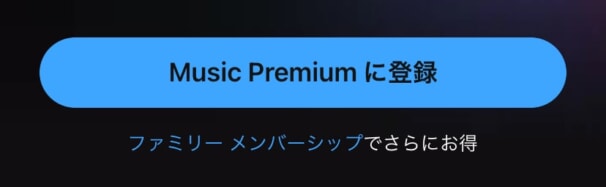
iPhoneのYoutube Musicアプリ
Youtube Musicの学生プランは、iPhoneのYoutube Musicアプリからでは登録ができず、AndroidアプリまたはWebサイトからのみとなっています。
iPhoneを使っていて、Youtube Musicの音楽をiPhoneで楽しもうと考えている人は、Youtube Musicの公式サイトから登録をしましょう。
一度登録ができればアプリからでも学生プランが利用可能です。
これによるデメリットは、iPhoneのAppStore経由でApple IDに連携された支払方法が使えないということ。

もしiPhoneで支払方法も管理したいなら、iPhoneとの相性が抜群にいい「Apple Music」がオススメです!
👉 iPhoneで音楽を聴くなら『Apple Music』が最高な5つの理由
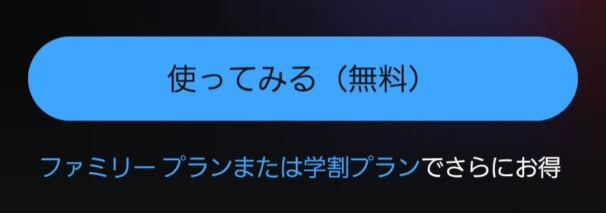
Androidならアプリから登録可能
AndroidからならYoutube Musicアプリから登録ができるので、Google Play Storeに連携された支払方法が利用できます。
学生認証
Youtube Musicの学生プランに登録する場合は、SheerIDというサービスを利用して学生であることを証明しないといけません。
手順はYoutube Musicが案内してくれるので、画面に沿って手続きをするだけです。
必要な手続きは、国や名前、学校名を入力して、学校のメールアドレスを利用して学校のサイトにログインする、または生徒手帳や学生証などを撮影してアップロードする必要があります。

学校に連絡が行ったり、学校の人に知れ渡ったりすることはないので安心してください!
手順はこの記事の『Youtube Musicの学生プランを始める』で解説しています。
他プランとの違い
Youtube Musicには、学生プランとは別に一般プランとファミリープランの全3つのプランが用意されています。
これらの違いは、利用できる対象者と人数だけとなっているので、聴ける音楽や使える機能は同じです。

どのプランでYoutube Musicを始めるか、事前に確認しておくのもオススメ!
- 優先度1:学生なら学生プランを使う
- 優先度2:家族2人から使えるならファミリープランを使う
- 優先度3:自分ひとりで一般プランを使う
他音楽アプリとの違い
| アプリ名 | 対象の学生 | 支払い方法 | 月額(税込み) | 年額(税込み) |
|---|---|---|---|---|
| ・大学 ・短期大学 ・大学院 ・専門学校 ・高等専門学校 | 共通 | 580 | ||
| ・大学 ・短期大学 ・大学院 ・専門学校 ・高等専門学校 | 共通 | 580 | ||
| ・大学 ・短期大学 ・大学院 ・専門学校 ・高等専門学校 | 共通 | 300 | 2,950 | |
| ・大学 ・短期大学 ・大学院 ・専門学校 ・高等専門学校 | 共通 | 580 | ||
| ・高校生 ・大学生 ・短期大学生 ・大学院生 ・専門学校生 ・高等専門学校生" | 共通 | 480 | ||
| ・大学 ・短期大学 ・大学院 ・専門学校 ・高等専門学校 | 公式サイト | 580 | ||
| ・大学 ・短期大学 ・大学院 ・専門学校 ・高等専門学校 | Google Play Store | 580 | ||
| ・中学生 ・高校生 ・大学生 ・短期大学生 ・大学院生 ・専門学校生 ・高等専門学校生 | 共通 | 480 | ||
| ・全学生 | App Store | 580 | ||
| ・全学生 | Google Play Store | 480 | ||
| ・全学生 | LINE STORE | 480 | ||
| ・中学生 ・高校生 ・大学生 ・短期大学生 ・大学院生 ・専門学校生 ・高等専門学校生 | 共通 | 480 |
Youtube Musicと同じように音楽を聴き放題できる音楽サブスク(音楽アプリ)には、学割が適用できる学生プランが用意されています。
値段は500円前後と大きな差はありません。
もし比較して選ぶとするなら、どんな曲が聴けて、どんな特徴があるのかを比べる必要があります。

音楽アプリを比べてから、Youtube Musicの学生プランを使うか考えたい人は『13個の音楽アプリを比較!音質など自分にピッタリの選び方とは?』をチェックするのがオススメ!
無料トライアル
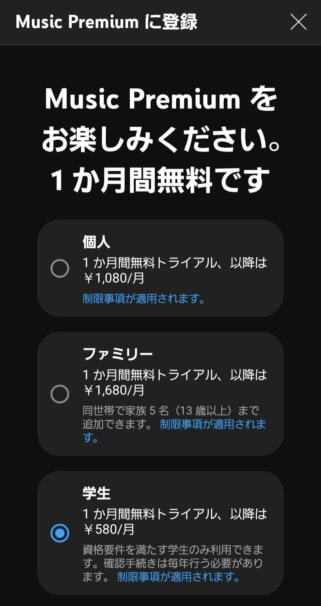
Youtube Musicは、有料プランに加入する前に1ヶ月間の無料トライアルが利用できます。
もちろん学生プランも対象ですが、無料期間を過ぎると自動的に学生プランの課金が開始されるため辞めるなら無料期間中がおすすめ。

無料期間中に解約すれば、1円もかからずに辞められます!
必ず無料体験からスタートするように!
Youtube Musicの学生プランを始める(iPhone編)
iPhoneでYoutube Musicの学生プランを使い始めるには、Youtube Music公式サイトから登録をします。
登録手順は以下の6ステップです。
- Youtube Music公式サイトにアクセス
- 「学割プラン」を選択
- 「学生」を選択して「確認」
- 学生認証を済ませる
- 支払方法を選択
- 登録完了

初回の登録なら無料体験は使えるので、iPhoneの人は公式サイトから行っていきましょう!
1.Youtube Music公式サイトにアクセス
まずは、Youtube Musicの公式サイトにアクセスをしてください。
アクセスしたら、Youtube Musicを利用したいGoogleアカウントでログインしておきます。
また、Youtube Musicのアプリに飛んでしまう場合は、「Youtube Music公式サイト」のリンクを長押しして「新規タブ」や「別タブ」で開くとサイトが開けます。
それでもアプリで開いてしまう場合は、一旦Youtube Musicのアプリをアンインストールしておいてください。
2.「学割プラン」を選択
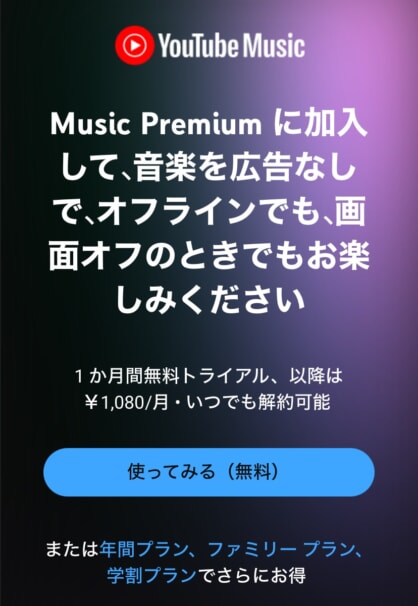
Youtube Musicの公式サイトが開いたら、「学割プラン」を選択します。
もし「学割プラン」の表記がない場合は、Youtube Musicアプリで登録を進めている可能性があります。
「Youtube Music公式サイト」のリンクを長押ししてサイトを開くようにしてください。
3.「学生」を選択して「確認」
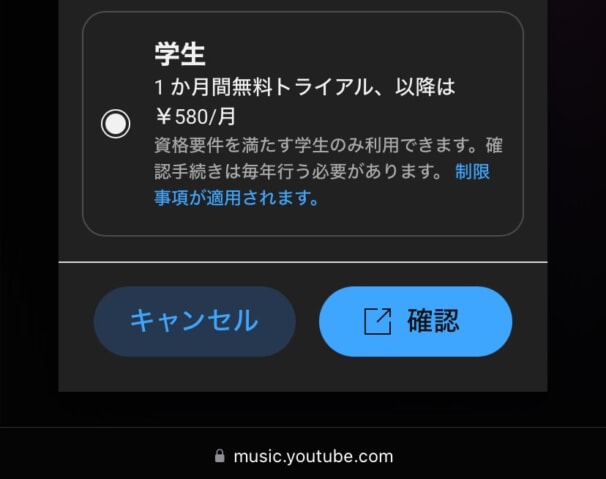
プランの選択画面が表示されたら、「学生」を選択して「確認」を押します。
まだ登録はされないので安心してそのまま進めてください。
4.学生認証を済ませる
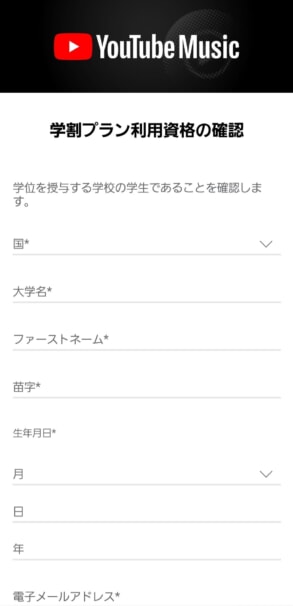
次に、学生プランを登録するために「あなたが学生であること」を認証する必要があります。
まずは必要な情報を正確に入力しましょう。
「電子メールアドレス」は、Youtube Musicに登録するGoogleアカウントのメールアドレス(Gmail)を入力します。
次の画面に進むと、学校の資格情報を使用して検証するページが表示されますが、ここでは2パターンの認証方法があります。
1つ目が学校のサイトにログインをする方法。
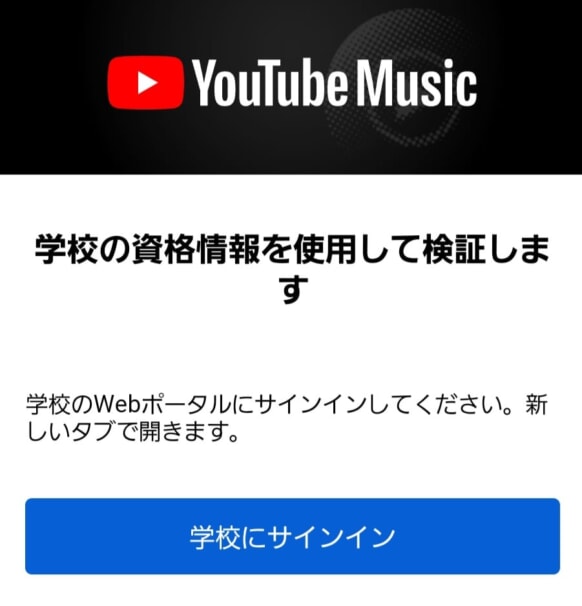
学校サイトにログインして認証
普段利用している学校のサイトがあるなら、学校のメールアドレスを利用してログインをしてください。
2つ目は証明書をアップロードする方法。
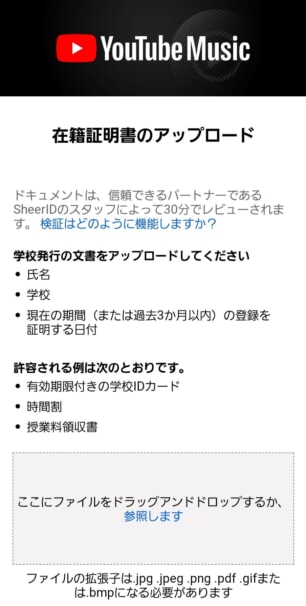
学生証などをアップロードする
氏名・学校名・過去3ヶ月以内に在籍を証明できる日付の3点が記載された証明書を撮影してアップロードします。
学生証を利用すれば問題ないでしょう。
上記2パターンの認証方法は、学校によって変わるみたいです。
自分でどちらを利用するか選択することはできなかったので、表示された方法で認証しましょう。
5.支払方法を選択
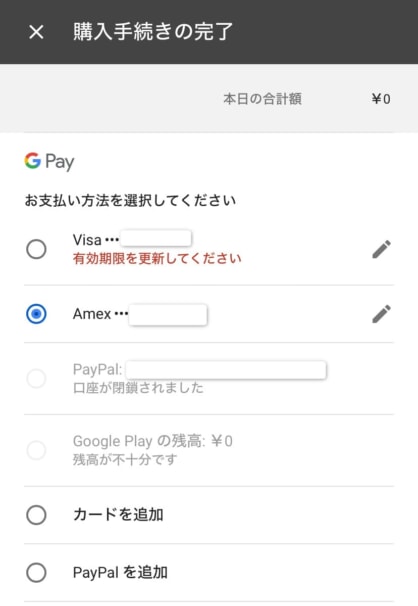
最後にYoutube Musicの学生プランを支払う方法を設定します。
Webサイトからの登録の場合、クレジットカードまたはPayPalの2つの選択肢となります。
PayPalを利用してもクレジットカード払いとなるので、クレジットカードを利用するのがわかりやすくておすすめです。

「本日の合計額」が0円になっていることも注目です!
これはYoutube Musicの無料体験が適用されている証拠なので確認しておきましょう!
また無料トライアルの終了日と課金が開始される日付も記載されているので忘れずに確認してください。
6.登録完了
Youtube Musicへの登録が完了したら、一度登録状況を確認しておきましょう。
下記Youtube Music公式サイトにアクセスしたら、Googleアカウントでログインしてメンバーシップの内容を確認します。

無料体験がいつ終了するのかもわかるので、カレンダーに日付を入れておくのもおすすめ!
あとはYoutube MusicのアプリをiPhoneにインストールして音楽を聴くだけ。
Youtube Musicの使い方をマスターするために、こちら確認しておきましょう!
-

Youtube Musicの使い方!全11の機能と初心者向け5講座!
続きを見る
Youtube Musicの学生プランを始める(Android編)
AndroidからYoutube Musicの学生プランを登録する場合は、Youtube Musicアプリから登録ができます。
登録手順は以下の6ステップです。
- Youtube Musicアプリをインストール
- 「アップグレード」を選択
- 「学割プラン」を選択
- 「学生」を選択して「確認」へ進む
- 学生認証を済ませる
- 支払方法を選択
- 登録完了

初回の登録なら無料体験は使えるので、iPhoneの人は公式サイトから行っていきましょう!
1.Youtube Musicアプリをインストール
まずは、AndroidにYoutube Musicのアプリをインストールしていきます。
AndroidでもYoutube Music公式サイトから登録できますが、わざわざその手順を踏むメリットはないので、アプリから登録していきます。
また、アプリから登録するとGoogle Play Storeに設定した支払方法が使えて、サブスクリプションの管理も一括で行えるのでおすすめです。
2.「アップグレード」を選択
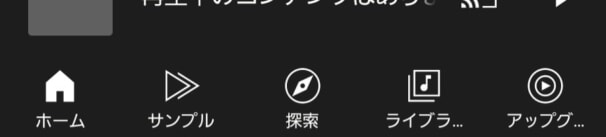
Youtube Musicアプリを起動したら、画面下部にある「アップグレード」を選択します。
これは無料プランを使っている人のみ表示されます。
3.「学割プラン」を選択

登録の案内が表示されたら、「学割プラン」を選択します。
4.「学生」を選択して「確認」へ進む
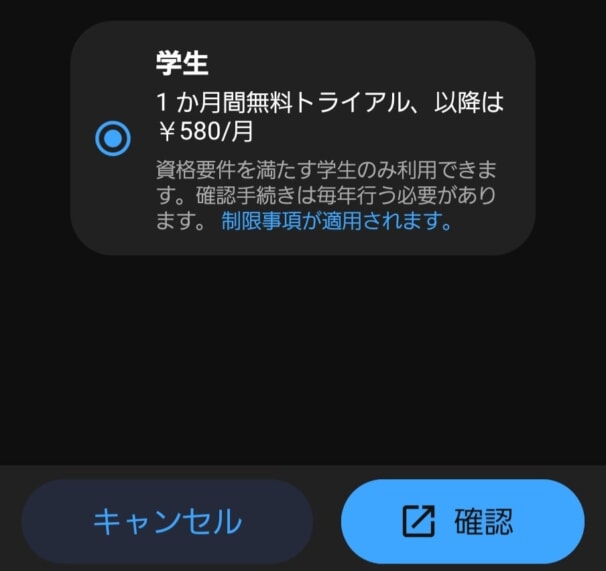
すべてのプランが表示されるので、「学生」を選択してから確認へ進みます。
まだ登録は完了しないので安心して次へ進んでください。
5.学生の確認をする
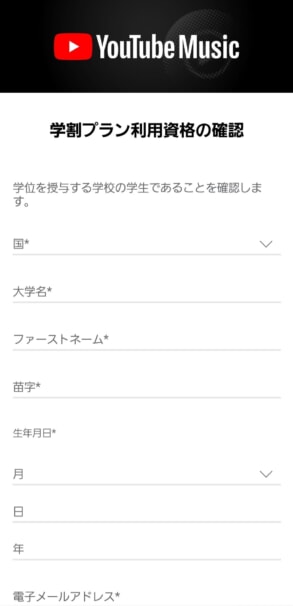
次に、学生プランを登録するために「あなたが学生であること」を証明する必要があります。
まずは情報を入力して次に進みます。
「電子メールアドレス」は、Youtube Musicに登録するGoogleアカウントのメールアドレス(Gmail)を入力してください。
次の画面に進むと、認証の案内が表示されます。
2パターンの認証方法がありますが、学校によってどちらが表示されるかは異なるみたいなので、表示された方法で対応しましょう。
1パターン目は、学校のサイトにログインする方法。
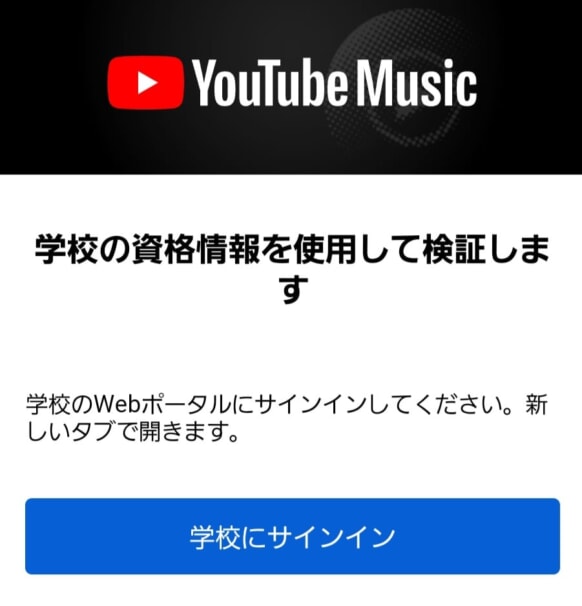
学校サイトにログインして認証
普段利用している学校のサイトがあるなら、学校のメールアドレスを利用してログインしてください。
これで認証は完了です。

学校に連絡が行くことはないので安心してください!
2つ目は証明書をアップロードする方法。
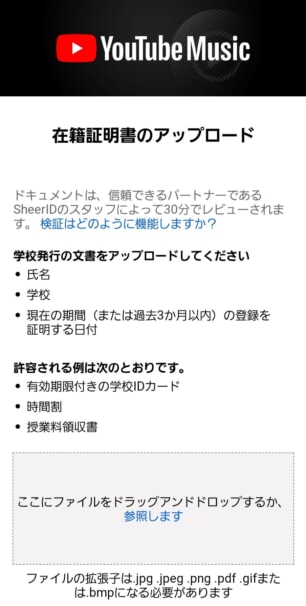
学生証などをアップロードする
氏名・学校名・過去3ヶ月以内に在籍を証明できる日付の3点が記載された証明書を撮影してアップロードします。
学生証を利用すれば問題ないでしょう。

こちらもアップロードしても学校に通知が行くことはありませんし、アップロードしても問題はありません!
6.支払方法を設定
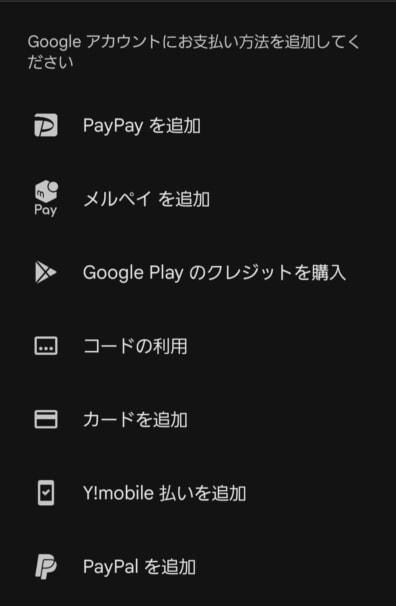
最後にYoutube Musicの学生プランを登録する支払方法を選択します。
支払方法は、Google Play StoreのGoogleアカウントに設定されたものが使用でき、新しく追加することも可能。

Google Play Storeでの支払い認証画面には無料体験の案内があることも確認しておきましょう!
7.登録完了
Youtube Musicへの登録が完了したら、一度登録状況を確認しておきましょう。
下記Youtube Music公式サイトにアクセスしたら、Googleアカウントでログインしてメンバーシップの内容を確認します。

無料体験がいつ終了するのかもわかるので、カレンダーに日付を入れておくのもおすすめ!
Youtube Musicの登録が完了したら、あとは使い方をマスターして音楽をストレスフリーで楽しみましょう。
-

Youtube Musicの使い方!全11の機能と初心者向け5講座!
続きを見る
Youtubeで動画を観るならこちらもオススメ!
Youtube Musicで音楽を聴く場合は、学生プランなど有料プランに加入する必要があります。
Youtubeでの動画視聴は基本的に無料です。
しかし、こんな悩みはないでしょうか。
そんな人にオススメの選択肢が「Youtube Premium」の利用です。
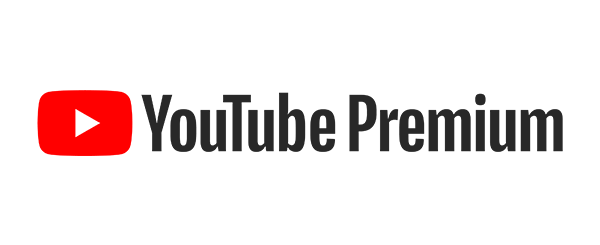
Youtube Premiumは、Youtube Musicが使えるだけでなく、Youtubeの有料機能が使えるようになります。
具体的には、以下の機能をYoutubeアプリで使えます。
- 広告なし
- Youtube動画のダウンロード
- Youtube動画のオフライン再生
- Youtube動画のバックグラウンド再生

Youtubeの動画視聴をよりストレスフリーで、タイパよく楽しめるサービスがYoutube Premiumです!
もちろんYoutube Musicも使えるので音楽も聴き放題!
学生プランでYoutube Premiumを使えばさらにお得になるので、Youtube好きならチェックしてみてください!
-

Youtubeプレミアムの料金とは?無料と有料、Musicとの違いも解説
続きを見る





